Rumah >masalah biasa >Bagaimana untuk menghalang peranti boleh tanggal daripada dipasang pada Windows 11/10
Bagaimana untuk menghalang peranti boleh tanggal daripada dipasang pada Windows 11/10
- PHPzke hadapan
- 2023-04-17 19:55:011456semak imbas
Peranti boleh tanggal seperti pemacu memori, pemacu denyar, pemacu keras luaran, pemain muzik seperti iPod, palam dan mainkan tetikus, papan kekunci dan lain-lain peranti berasaskan USB adalah beberapa perkara yang boleh disambungkan kepada sistem semasa ia berada di Storan peranti Windows 11/10 menyokong pemasangan dan penggunaan media boleh tanggal tersebut. Sebaik sahaja anda menyambungkan mana-mana pemacu berasaskan USB ke sistem, Windows 11/10 akan melekap dan melekapkan peranti boleh tanggal secara automatik. Jika sistem fail peranti dikenali, surat pemacu diberikan kepada peranti khusus tersebut. Pemasangan automatik peranti boleh tanggal tersebut mungkin menimbulkan ancaman kepada integriti sistem.
Walau bagaimanapun, tingkah laku sistem pengendalian Windows ini boleh diubah suai supaya mana-mana peranti boleh tanggal yang disambungkan tidak dikenali dan dipasang secara automatik pada sistem. Apabila anda menghalang media boleh alih daripada dipasang, anda menambah lapisan keselamatan tambahan pada sistem anda dengan tidak membenarkan peranti luaran dipasang apabila disambungkan ke sistem. Sebaliknya, anda melindungi sistem anda daripada kecurian data dengan melumpuhkan tingkah laku ini.
Teruskan membaca artikel ini untuk mengetahui dua cara anda boleh menghalang peranti boleh tanggal daripada dipasang pada PC Windows 11/10 anda.
Kaedah 1 – Ubah suai Windows Registry
Nota: Memandangkan anda akan membuat perubahan pada registri, pastikan anda membuat sandaran pendaftaran sekiranya berlaku sebarang isu timbul apabila digunakan untuk memulihkan pendaftaran.
1 Tekan kekunci Windows + R untuk membuka kotak dialog "Run" .
Taip regedit dan tekan Kekunci Enter untuk membuka Windows Registry Editor.
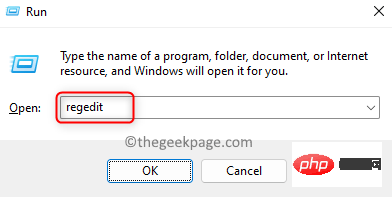
2. Navigasi atau salin laluan berikut dan tampalkannya ke dalam bar navigasi Editor Pendaftaran.
HKEY_LOCAL_MACHINE\SOFTWARE\Policies\Microsoft\Windows\DeviceInstall\Restrictions

NOTA: Jika anda tidak menemui kekunci DeviceInstall dalam folder Windows , Sila klik kanan folder WindowsFail dan pilih Baharu –> Kunci.
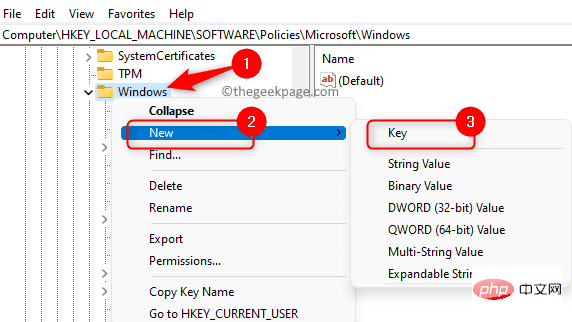
Namakan kunci baharu ini Pasang Peranti.
Sekarang, klik kanan pada Pasang Perantikunci dan pilih Baharu –> Kunci.
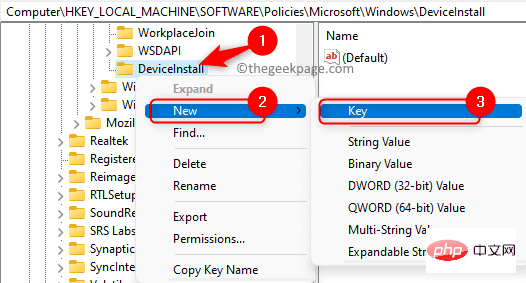
Namakan kunci baharu ini Sekatan.
3 Sebaik sahaja berada di dalam folder Sekatan, gerakkan ke kanan dan cari DWORD bernama DenyRemovableDevices.
Klik dua kali untuk membuka tetingkap edit untuk mengubah suai nilai.
Pastikan nilai dalam medan Data Nilai ditetapkan kepada 0.
Klik OK untuk menyimpan perubahan.
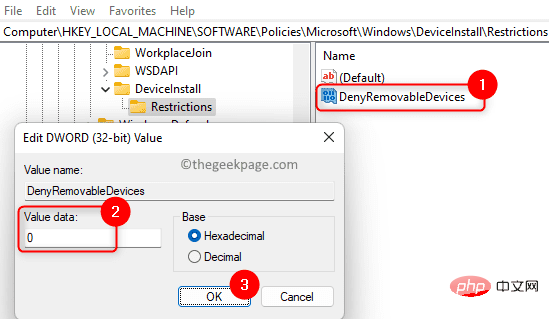
NOTA: Jika DWORD tidak ditemui atau anda baru mencipta kunci baharu, maka klik kanan pada mana-mana Kosong kawasan dan pilih Baharu –> Nilai DWORD (32-bit).
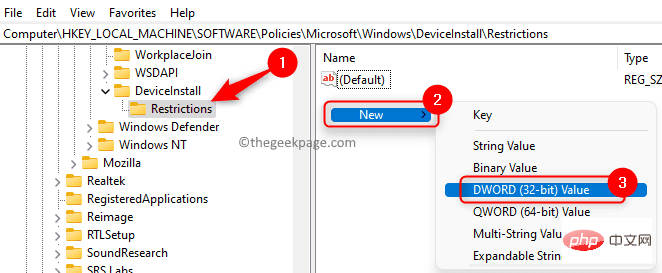
Namakan DWORD ini DenyRemovableDevices dan pastikan nilai datanya ditetapkan kepada 0.
4.Mulakan semula komputer anda untuk menggunakan perubahan ini.
Selepas dilancarkan, cuba sambungkan mana-mana peranti boleh tanggal dan semak sama ada kaedah ini membantu menghalang pemasangan peranti boleh tanggal.
Kaedah 2 – Tukar Tetapan Dasar dalam Editor Dasar Kumpulan
Jika anda menggunakan Windows 11/10 Home Edition, anda mesti terlebih dahulu mendayakan Pengeditan Dasar Kumpulan menggunakan langkah-langkah yang dinyatakan di sini peranti sebelum meneruskan dengan langkah yang dinyatakan di bawah.
1. Hanya tahan kekunci Windows dan R untuk membuka Jalankan.
Taip gpedit.msc dan tekan Enter untuk membuka Editor Dasar Kumpulan Setempat.
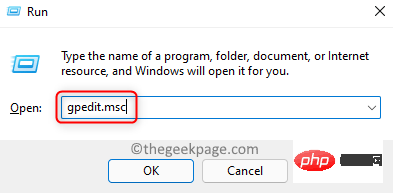
2 Dalam Editor Dasar Kumpulan Tempatan anda, klik Dasar Komputer Tempatan 🎜>Konfigurasi komputer.
Kemudian, klik anak panah kecil di sebelah Urus Templat .
Sekarang, klik dua kali padaSistem untuk melihat item yang tersedia di sini.
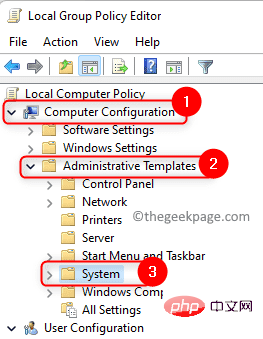
Pemasangan Peranti -> Sekatan Pemasangan Peranti.
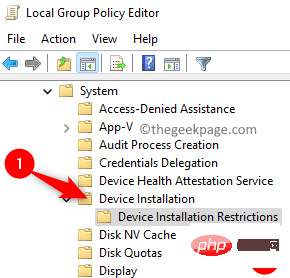
Sekatan Pemasangan Peranti, bergerak ke kanan dan klik dua kali pada nama "Sekat pemasangan tetapan peranti boleh tanggal ".
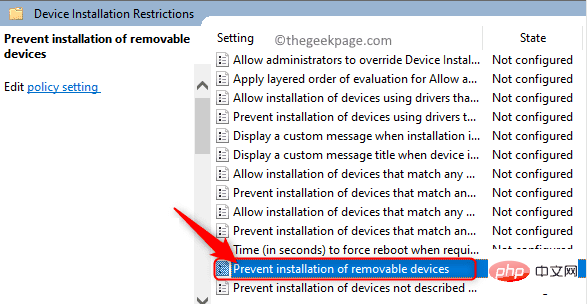
Didayakan untuk mengubah suai tetapan dasar lalai untuk menghalang pemasangan peranti boleh tanggal.
KlikGunakan dan kemudian Klik OK untuk menyimpan perubahan.
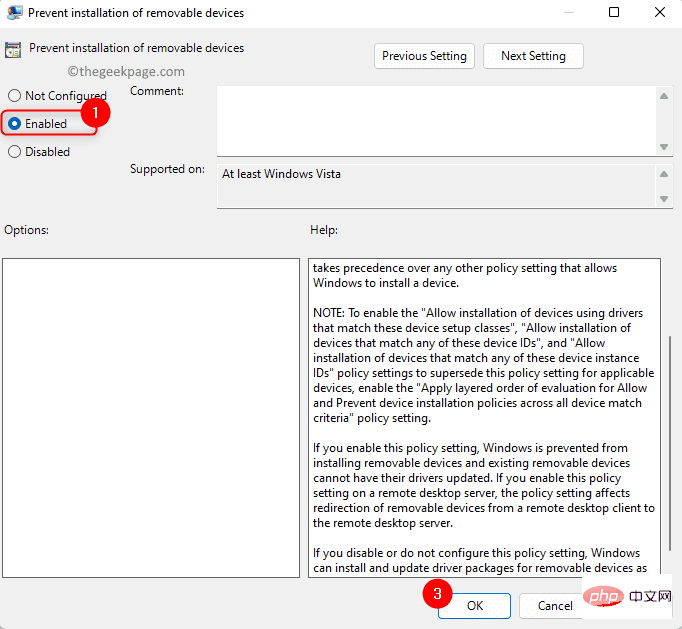
4.Mulakan semula sistem anda.
Kemudian, semak sama ada anda boleh menghalang peranti boleh tanggal daripada dipasang.
Atas ialah kandungan terperinci Bagaimana untuk menghalang peranti boleh tanggal daripada dipasang pada Windows 11/10. Untuk maklumat lanjut, sila ikut artikel berkaitan lain di laman web China PHP!

